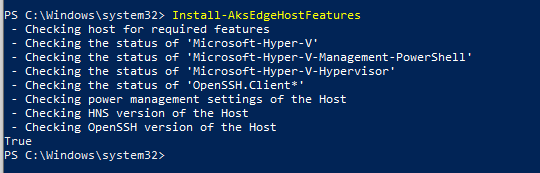AKS Edge Essentials 用にマシンを準備する
この記事では、Azure Kubernetes Service (AKS) Edge Essentials ノード マシンを設定する方法について説明します。
前提条件
- システム要件を参照してください。
- OS の要件: コンピューターに Windows 10/11 IoT Enterprise/Enterprise/Pro をインストールし、Windows をアクティブ化します。 最新の client バージョン 22H2 (OS ビルド 19045) または Server 2022 (OS ビルド 20348)を使用することをお勧めします。 Windows 10 のバージョン ダウンロードする方法については Windows 11 を してください。
Note
オフライン インストールを実行している場合、またはコンピューターがインターネット接続を制限する可能性のあるセキュリティ ポリシーが設定された企業環境で実行されている場合は、必ず AKS Edge Essentials オフライン インストールを確認してください。
AKS Edge Essentials をダウンロードする
AKS Edge Essentials クラスターは、1 台のマシンまたは複数のマシンにデプロイできます。 マルチマシン展開では、いずれかのマシンが Kubernetes 制御ノードを持つプライマリ マシンであり、もう 1 つのマシンは制御ノードまたはワーカー ノードであるセカンダリ マシンです。 次のように、プライマリ マシンとセカンダリ マシンの両方に AKS Edge Essentials をインストールする必要があります。 AKS Edge Essentials がインストールされたら、Kubernetes クラスターを作成するときに、1 台のマシンをプライマリマシンとして、残りをセカンダリ マシンとして識別します。
コンピューターで、使用する Kubernetes ディストリビューションに応じて、 AksEdge-k3s.msi または AksEdge-k8s.msi ファイルをダウンロードします。 また、Windows ワーカー ノードを作成する場合は、Windows ノード ファイルが必要です。
ファイル リンク K8s インストーラー (1.29.4) aka.ms/aks-edge/k8s-msi K3s インストーラー (1.29.6) aka.ms/aks-edge/k3s-msi K8s インストーラー (1.28.9) aka.ms/aks-edge/k8s-msi-1.28 K3s インストーラー (1.28.5) aka.ms/aks-edge/k3s-msi-1.28 K8s インストーラー (1.27.6) aka.ms/aks-edge/k8s-msi-1.27 K3s インストーラー (1.27.6) aka.ms/aks-edge/k3s-msi-1.27 Windows ノード ファイル aka.ms/aks-edge/windows-node-zip MSI に加えて、Microsoft では、 AKS Edge GitHub リポジトリからダウンロードできるサンプルとツール提供しています。 Code タブに移動し、ダウンロード Zip ボタンをクリックして、リポジトリを.zip ファイルとしてダウンロードします。 GitHub .zip ファイルをローカル フォルダーに抽出します。
インストールする前に、プライベート プレビュー インストールをアンインストールし、システムを再起動してから続行してください。
このリリースでは、K8 と K3 の両方がサポートされています。 Kubernetes ディストリビューションごとに 2 つの個別の MSI インストーラーを提供しました。 K8 と K3 の両方を同時にインストールしないでください。 別の Kubernetes ディストリビューションをインストールする場合は、まず既存の Kubernetes ディストリビューションをアンインストールしてから再起動します。
重要
Kubernetes のバージョンがサポートされなくなったら、関連する AKS Edge Essentials リリースのダウンロードは中止される可能性があります。
Note
Windows ノード機能を使用する場合は、zip アーカイブからインストーラーの MSI と同じフォルダーに Windows ノード ファイルを抽出する必要があります。 MSI をインストールする前に、 機能サポート マトリックス を確認して、使用可能なさまざまなオプションを理解できます。
AKS Edge Essentials のインストール
管理者 (管理者特権の PowerShell) として PowerShell を開き、インストーラー ファイルを含むフォルダー ディレクトリに移動します。
次のコマンドを発行し、
kXs-x.x.xxx.xをダウンロードして実行した Kubernetes ディストリビューション/バージョンに置き換えます。msiexec.exe /i AksEdge-kXs-x.x.xxx.x.msi必要に応じて、
INSTALLDIRとVHDXDIRを使用して、インストール ディレクトリと vhdx ディレクトリ (仮想マシンの vhdx ファイルが格納されているディレクトリ) を指定できます。 既定では、これらはC:\Program Files\AksEdgeです。msiexec.exe /i AksEdge-kXs-x.x.xxx.x.msi INSTALLDIR=C:\Programs\AksEdge VHDXDIR=C:\vhdxまたは、 AksEdge-k8s-x.x.xxx.x.msi または AksEdge-k3s-x.x.xxx.x.msi ファイルをダブルクリックして、最新バージョンをインストールすることもできます。
Windows ノードを含めるには、選択した Kubernetes ディストリビューションを含む MSI インストーラーと、解凍された AksEdgeWindows-v1 ファイルが同じフォルダーにあることを確認します。 次のコマンドで、
kXs-x.x.xxx.xを、ダウンロードして実行した Kubernetes ディストリビューション/バージョンに置き換えます。msiexec.exe /i AksEdge-kXs-x.x.xxx.x.msi ADDLOCAL=CoreFeature,WindowsNodeFeatureOR
msiexec.exe /i AksEdge-kXs-x.x.xxx.x.msi ADDLOCAL=CoreFeature,WindowsNodeFeature INSTALLDIR=C:\Programs\AksEdge VHDXDIR=C:\vhdxこれで、混合デプロイを実行する準備ができました。
別の管理者特権の PowerShell ウィンドウを開き、次の手順に進みます。
AKS Edge Essentials モジュールを確認する
インストールが完了したら、管理者特権の PowerShell で次のコマンドを実行して、正常に完了したことを確認します。
Set-ExecutionPolicy RemoteSigned -Scope Process -Force
Import-Module AksEdge
Get-Command -Module AKSEdge | Format-Table Name, Version
このコマンドは、次の一覧のような出力を表示します。
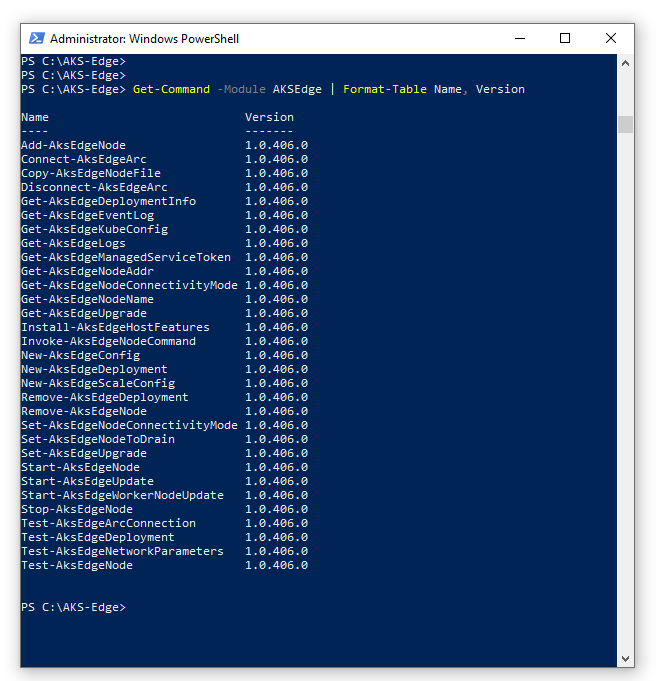
サポートされているコマンドの完全な一覧については、 AKS Edge Essentials PowerShell コマンドレット リファレンス を参照してください。
デバイスの設定を確認する
Install-AksEdgeHostFeatures コマンドを実行して、コンピューター上の Hyper-V、SSH、および電源の設定を検証できます。 これには、システムの再起動が必要な場合があります。
Install-AksEdgeHostFeatures
このコマンドは、次の一覧のような出力を表示します。